雖然Gmail早就推出這項服務,但我一直沒有去設定,原因之一是,台灣Yahoo的POP服務是付費升級板才有,一般網路上的方法是更改區域,也就是語系,之前不知道是甚麼問題,一直無法變更成功,今天突然心血來潮,又再試了一遍,終於成功,感謝老天,也感謝提供方法的網友,讓我從此擺脫了Yahoo的爛信箱!
以下是變更Yahoo服務區域/語系的網址
http://www.yahoo.com/r/ia

輸入帳號及密碼登入,以下是登入後的畫面

更改帳戶設定,選擇 設定語言、網站、時區 這個選項,進入下一頁(若詢問密碼,則再輸入一次)

選擇 雅虎香港 ,按 接受 即可完成設定,接下來登入Yahoo Mail,確定是否變更成功
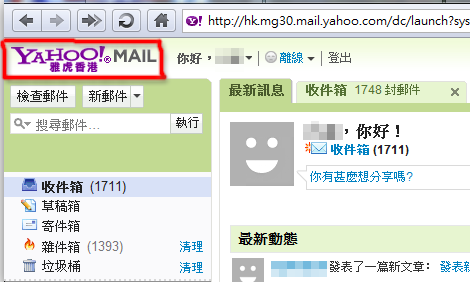
接下來到右上方設定Yahoo Mail選項,點選 更多選項

進入設定頁面,選擇 用POP收取和轉寄郵件

選擇 允許你的 Yahoo! Mail 使用 POP 功能,然後按下 儲存變更 結束設定
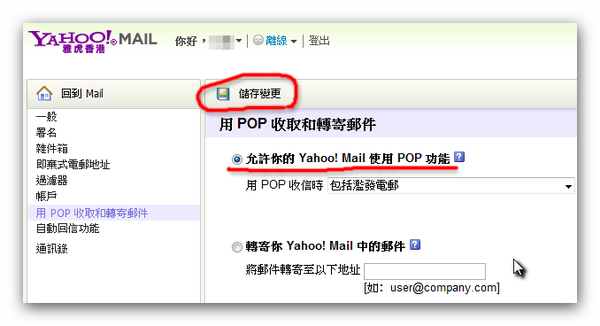
接下來,登入你想要用來收Yahoo Mail的Gmail帳號,登入後,選擇右上角的 設定 選項

選擇 帳戶和匯入 頁籤

選擇 新增POP3 電子郵件帳戶
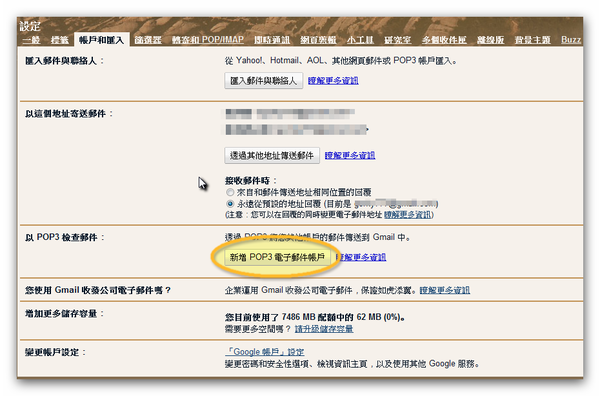
輸入Yahoo電子郵件帳號後,按下一步

輸入使用者名稱及密碼,POP伺服器則輸入 pop.mail.yahoo.com.hk,通訊埠輸入 995 ,然後按下 新增帳戶 完成設定。

按 下一步,繼續設定

接下來,按下一步,再按 傳送驗證


到Yahoo Mail收信,點擊確認信中的連結,並複製信中的確認碼,再回到Gmail帳戶輸入確認碼,按 驗證,就完成了,從此就可以在Gmail收發Yahoo的信了。

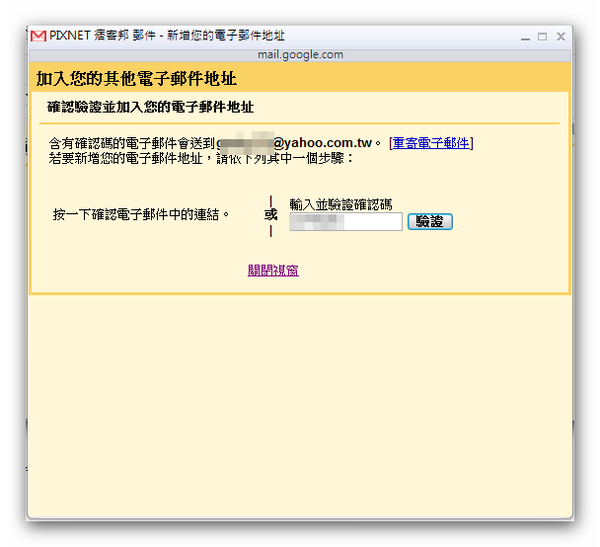


 留言列表
留言列表

